Hướng dẫn cài đặt Visual studio 2013
1. Giới thiệu và download file cài đặt
Hiện nay visual sudio đã có rất nhiều phiên bản nhưng phiên bản mình thích dùng nhất vẫn là vs2013 untimate. Phiên bản này tuy bộ công cụ và các tính năng không bằng các phiên bản mới hơn nhưng cũng khá là đầy đủ và tiện lợi để mình lập trình và độ lớn của bộ cài cũng nhở hơn nhiều so với các phiên bản mới. Và một điều mình thấy là ở các phiên bản mới Microsoft tích hợp quá nhiều thứ và khiến vs quá to và quá nặng và dư thừa quá nhiều thứ đối với mình.Các bạn có thể tải vs2013 tại trang chủ của Microsoft. Hoặc các ban có thể tải từ đây và vào đây để lấy key bản quyền.

2. Cài đặt visual studio 2013
Sau khi tải về các bạn bung nén file .iso vào ổ đỉa ảo hoặc có thể giải nén file ra folder để tiến hành cài đặt. Nếu bạn nào chưa có phần mềm đọc file iso thì có thể tải ở đây utralso full crack.Cách bung nén ra ổ đĩa ảo
Cách giải nén file ra folder
Sau khi giải nén xong các bạn chạy file cài đặt để bắt đầu quá trình setup.

Giao diện màn hình cài đặt. Với vs 2013 thì mình nhớ không nhầm là yêu cầu từ win 7 sp3 trở đi. Nên các bạn nào cài ở visual windows thấp hơn sẽ có thông báo lỗi. Ngoài ra cũng có thể phát sinh một số lỗi khác, ở bài viết sau thì mình sẽ hướng dẫn các bạn xử lí một số lỗi hay gặp. Với các thông báo dạng warning thì các bạn có thể bỏ qua và ấn continue.

Giao diện màn hình cài đặt vs 2013
Ở màn hình này các bạn chọn folder cài đặt nếu ổ win của các bạn không đủ dung lượng thì các bạn hãy chọn sang ổ khác để cài đặt. Sau đó các bạn tích chọn vào I agree... phần Join the visual... có thể chọn hoặc không. Rồi các bạn ấn Next

Ở màn hình này các bạn chọn những phần các bạn cần hoặc chọn Select All để cài đạt tất cả. Sau đó các bạn ấn Install để cài đặt.

Việc cài đặt sẽ tốn khá nhiều thời gian công việc của bạn bây giờ là giải trí và chờ quá trình cài đặt hoàn tất.

Và cuối cùng chúc mừng các bạn đã cài đặt thành công vs 2013.
3. Hướng dẫn nhập key bản quyền
Sau khi cài đặt thành công các bạn bật vs2013 lên. Và đầu tiên sẽ là màn hình setting ngôn ngữ mình sẽ lập trình và theme. Ngôn ngữ thì các bạn chọn ngôn ngữ mình sẽ phát triển, càn theme thì tùy sở thích của mỗi người với mình thì mình sẽ chọn dark vì nó phù hợp với mình và làm việc lâu sẽ không bị lóa và chói mắt. Những setting sau này mình có thể thùy chỉnh được.

Khi setting xong các bạn bấm Start Visual Studio để khởi động vs.
Màn hình khởi động của vs

Ở màn hình này nếu bạn nào có tài khoản của Microsoft thì các bạn ấn vào Sign in ở góc trên bên phải màn hình để đăng nhập. Mình có thể đăng nhập hoặc không tùy các bạn. Nhưng nếu tài khản của các bạn đã mua bản quyền rồi thì sau khi đăng nhập thì hệ thống sẽ tự động cập nhật license cho ban.
Các bạn vào HELP => Register Product để mở màn hình quản lí license
Các bạn chọn Change my product license để mở màn hình nhập key
Với những bạn không có key bản quyền các bạn sử dụng key "BWG7X-J98B3-W34RT-33B3R-JVYW9" để đăng kí. Hoặc các bạn có thể tham khảo một số key tại đây hoặc tại đây
Nhập key xong các bạn ấn Apply để đăng kí key bản quyền. Vậy là công việc đã hoàn tất chúc các bạn thành công.
Các bạn hãy đăng kí Channel để cập nhật các video mới nhất của mình nhé.
Tác giả: C# Programming





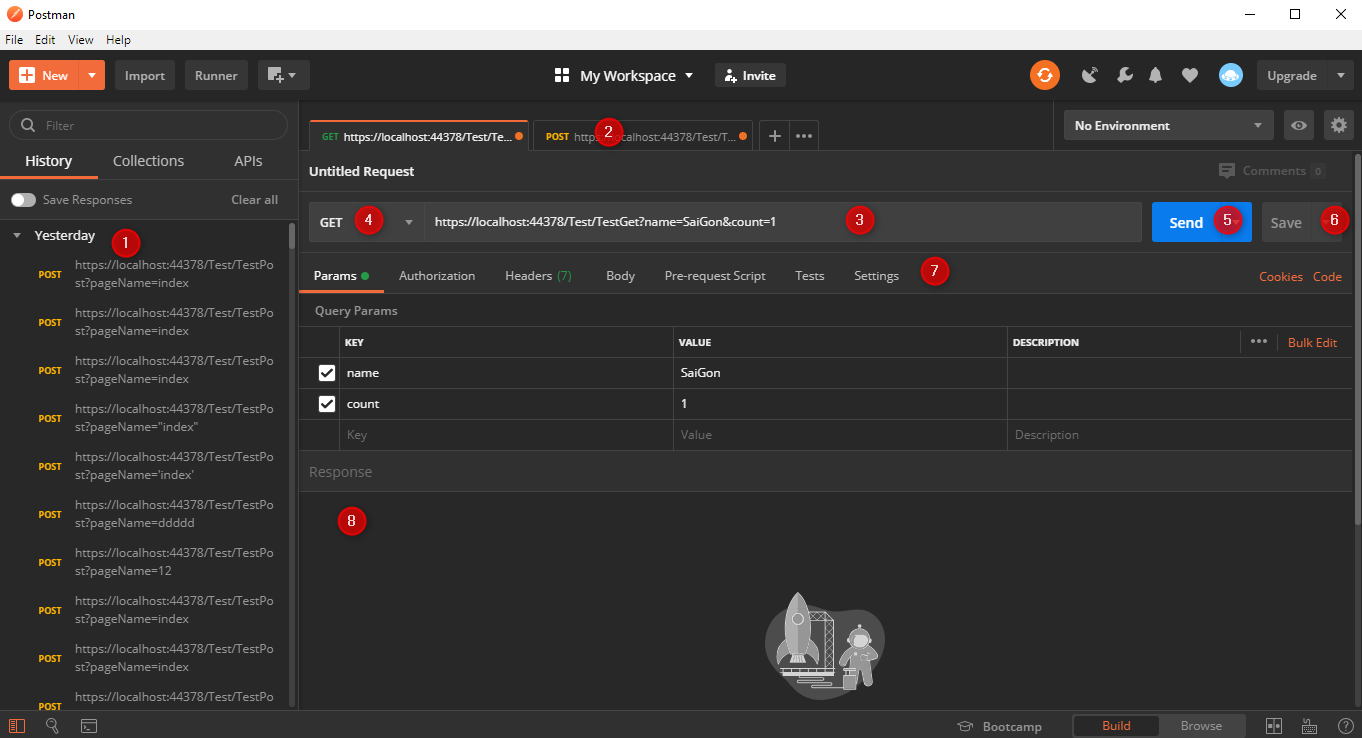
Cám ơn bài viết của bạn
Trả lờiXóaCảm ơn bài viết của bạn
Trả lờiXóaHướng Dẫn Cài Đặt Visual Studio 2013 >>>>> Download Now
Trả lờiXóa>>>>> Download Full
Hướng Dẫn Cài Đặt Visual Studio 2013 >>>>> Download LINK
>>>>> Download Now
Hướng Dẫn Cài Đặt Visual Studio 2013 >>>>> Download Full
>>>>> Download LINK lO